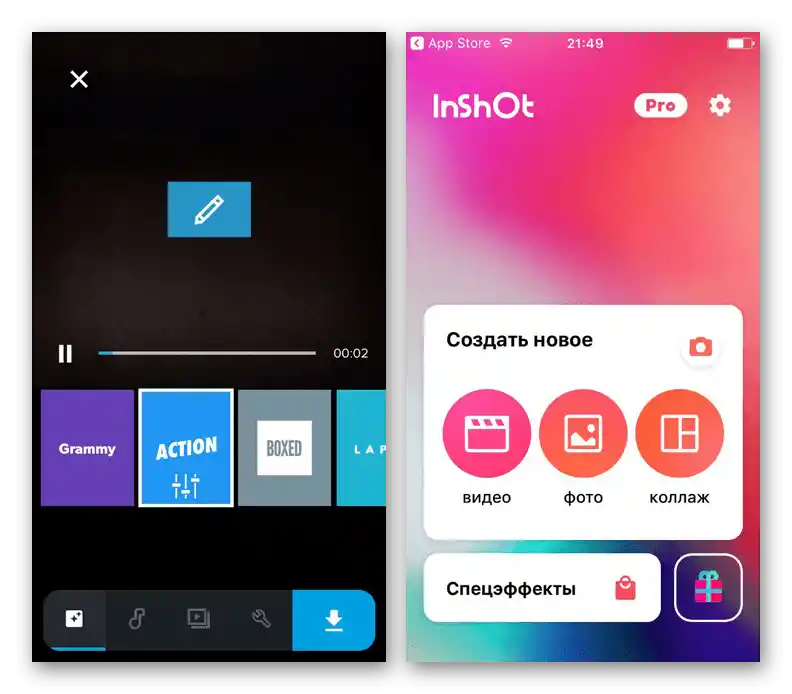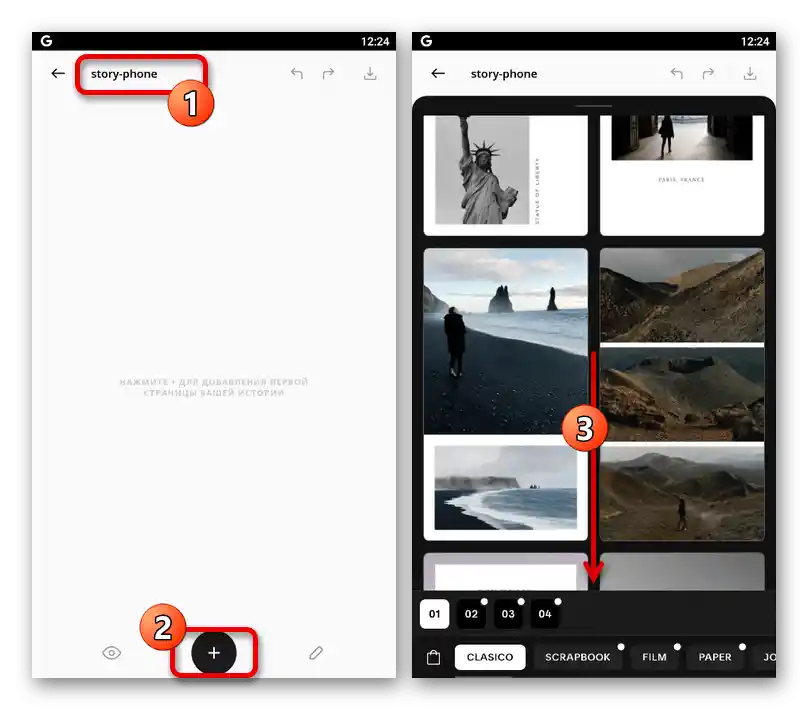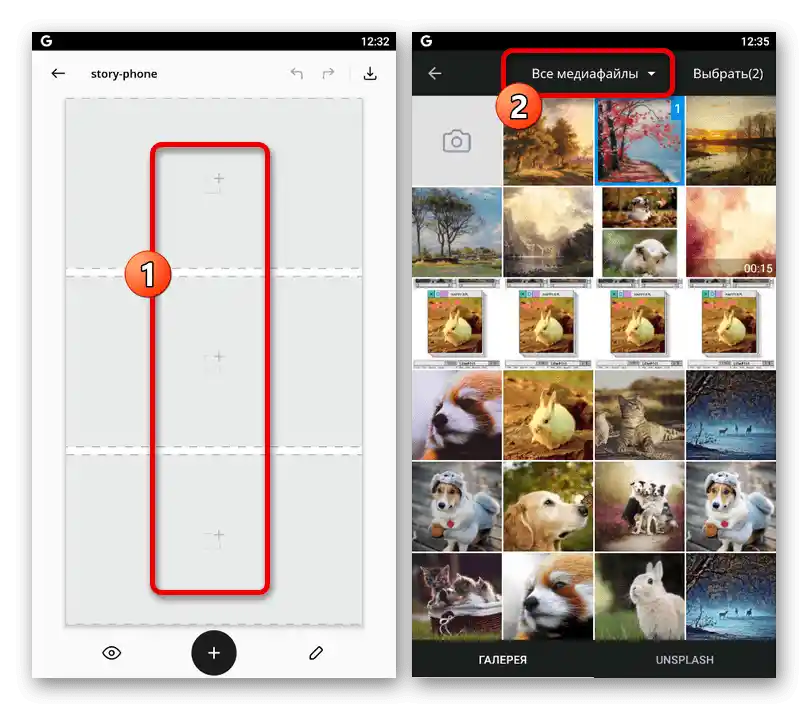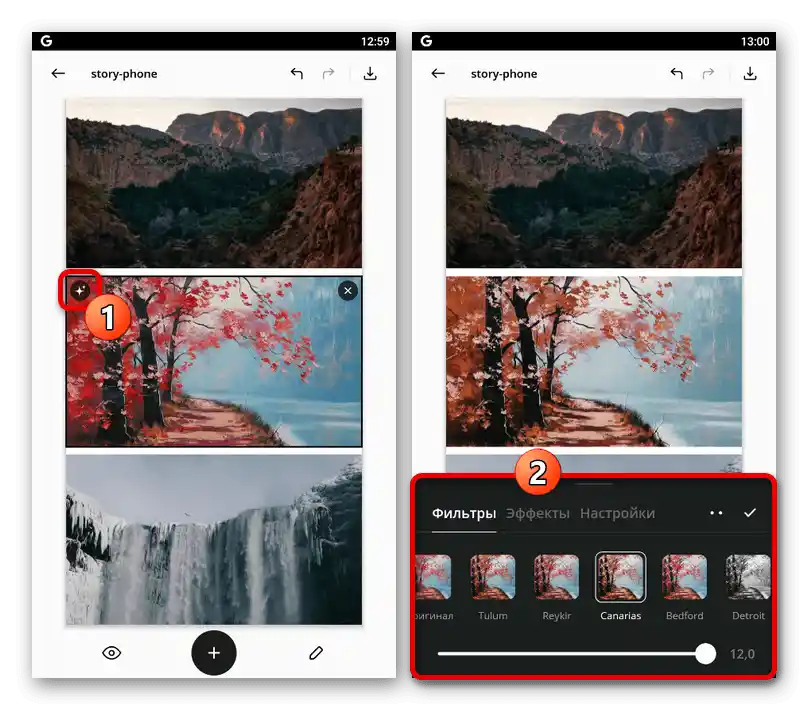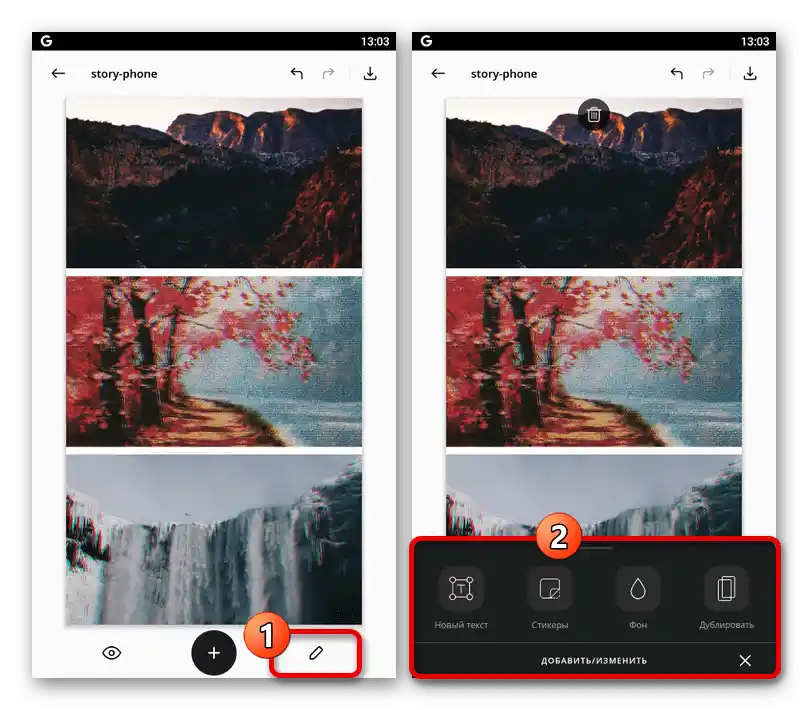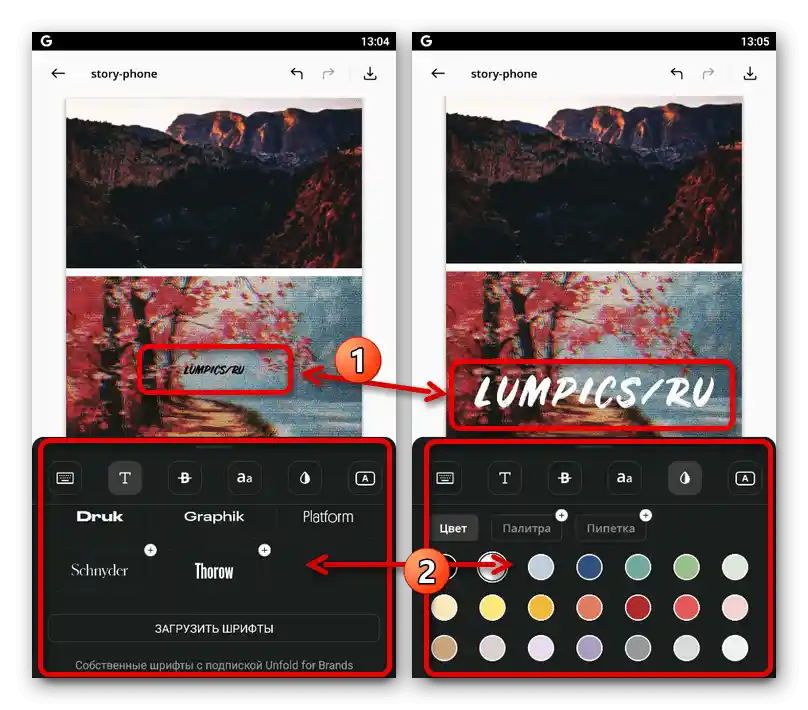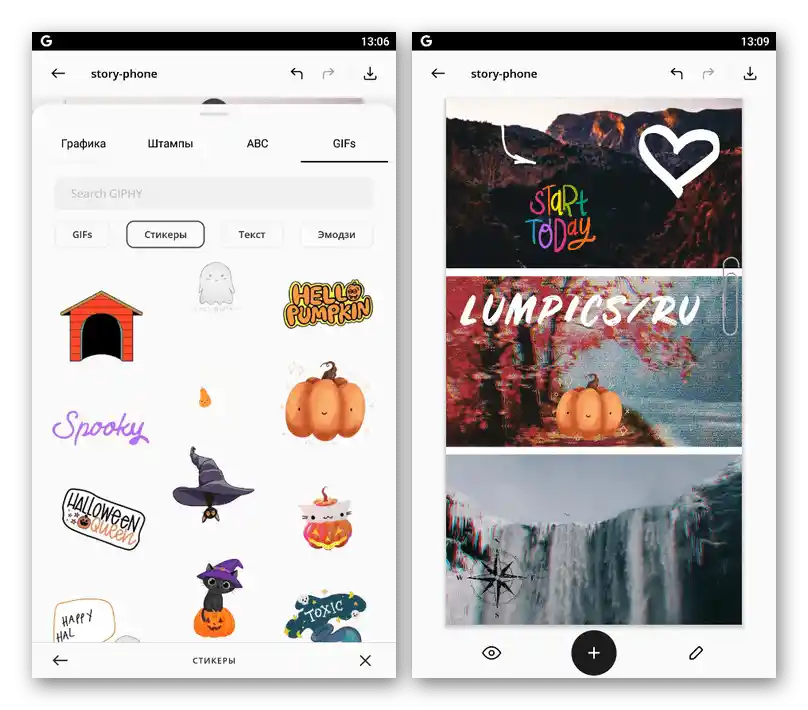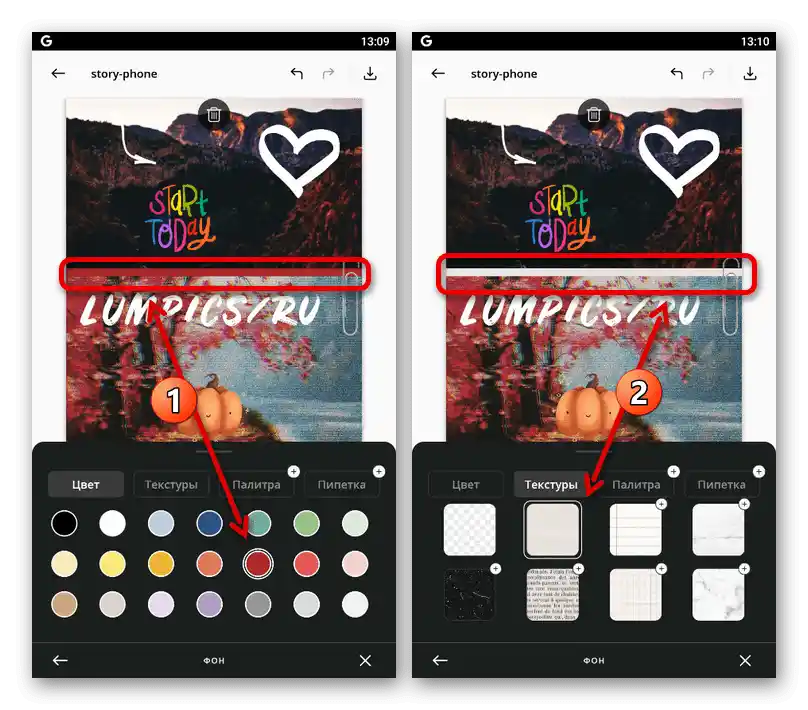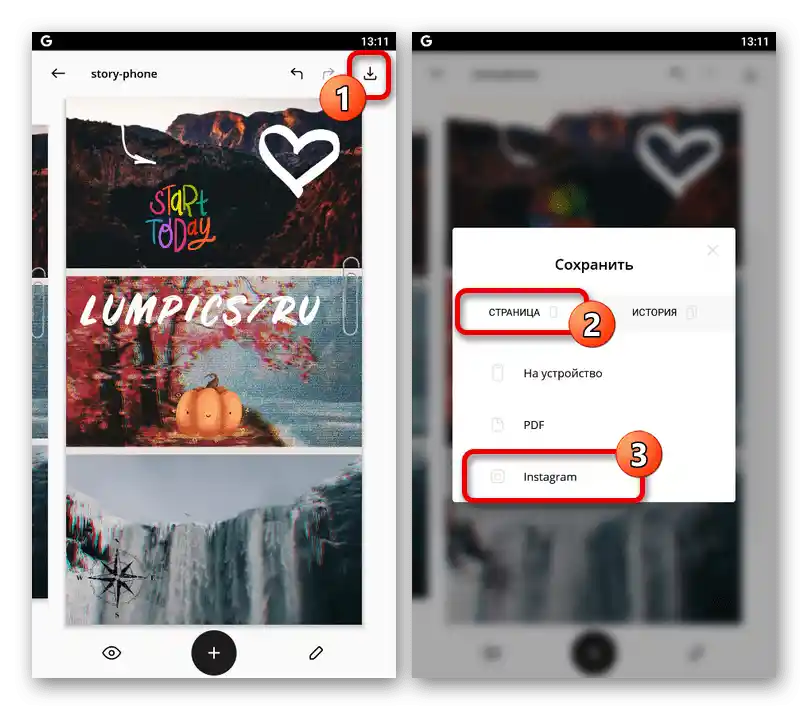Vsebina:
Način 1: Uradna aplikacija
Za dodajanje zgodb na Instagram s telefona je najlažje uporabiti notranji urejevalnik uradne aplikacije, ki ponuja dovolj veliko število predvsem brezplačnih možnosti. Čeprav se odjemalci za različne platforme praktično ne razlikujejo, smo pripravili ločena navodila.
Android
Objavo zgodbe z Android naprave lahko izvedete s pritiskom na gumb "Vaša zgodba" na glavni strani uradnega odjemalca ali preko možnosti "Deli" pod dokumentom v upravitelju datotek. Med ustvarjanjem bo na voljo snemanje fotografij in videov s pomočjo kamere, nekaj globalnih filtrov, nalaganje datotek iz galerije pametnega telefona, dodajanje učinkov in posamezne nastavitve zasebnosti.
Več: Dodajanje zgodb na Instagram na Androidu
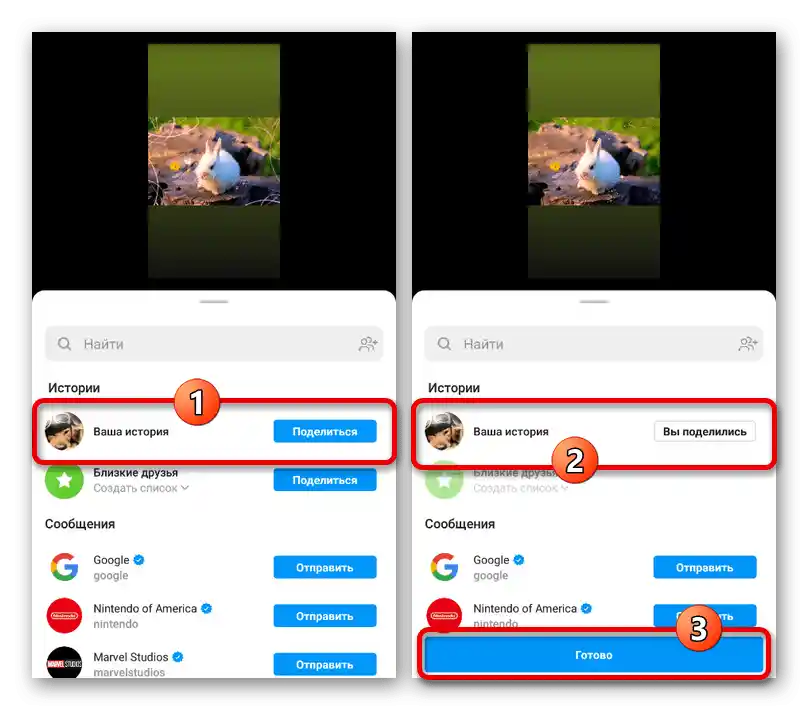
iOS
Na napravah iOS se prehod k ustvarjanju nove zgodbe prav tako izvede s pomočjo gumba "Vaša zgodba" na začetnem zaslonu ali ikone kamere v levem zgornjem kotu aplikacije. Pri delu z urejevalnikom, zasnovanim v minimalističnem slogu, lahko upravljate z zasebnostjo, ustvarjate fotografije in videoposnetke, dodajate učinke in, ko je vse končano, objavite z uporabo gumba s puščico.
Več: Dodajanje zgodb na Instagram na iOS
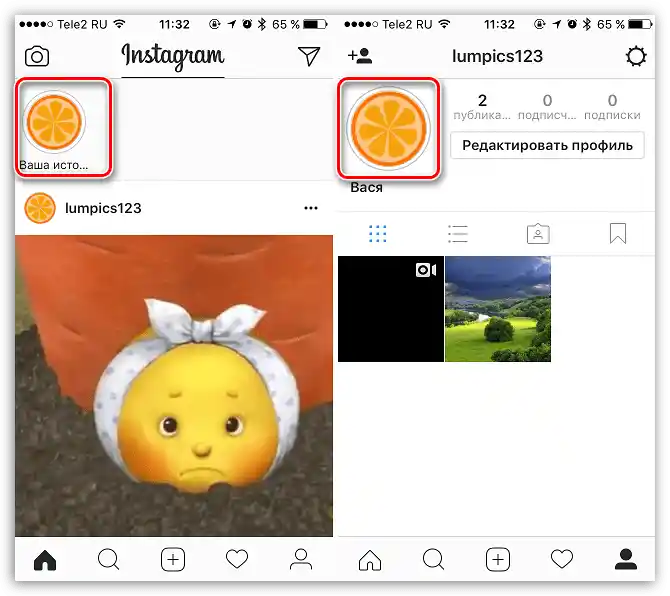
Način 2: Tretje aplikacije
Standardni urejevalnik zgodb v uradnem odjemalcu ne ponuja toliko možnosti, kot bi si želeli, zato lahko vedno uporabite tretje aplikacije.Kot primer bomo obravnavali le eno različico programske opreme, namenjeno delu s zgodovinskimi objavami in dostopno takoj na obeh mobilnih platformah.
Različica 1: Unfold
Verjetno je trenutno najbolj priljubljena aplikacija za delo s Instagram zgodbami Unfold, ki ima zelo visoko oceno in množico pozitivnih mnenj. Program ima rusko govoreč vmesnik, veliko število, vključno z brezplačnimi predlogami z možnostjo delne prilagoditve, podporo za foto in video vsebino, filtre in še mnogo več.
Prenesite Unfold iz App Store
Prenesite Unfold iz Google Play Trgovine
- Namestite aplikacijo iz trgovine glede na platformo, jo odprite in počakajte, da se pripravi za delo. Po tem na glavni strani tapnite gumb z ikono "+" na sredini spodnje plošče, v besedilno polje v pojavnem oknu vnesite ime projekta in pritisnite "Ustvari zgodbo".
- Ko ste znotraj projekta, ponovno pritisnite na ikono "+" na spodnji plošči, da preidete na izbiro predloge. Tukaj je na voljo veliko možnosti, ki so odlične za različne situacije in razvrščene po zavihkih.
![Prehod k izbiri predloge za novo zgodbo v aplikaciji Unfold]()
Nekatere predloge imajo oznako "+", kar pomeni, da je dostop mogoč le z nakupom kompleta po določeni ceni. Prav tako so na voljo možnosti z ikono Instagrama, ki bodo dostopne, če se naročite na določeno stran.
- Po samodejnem prehodu na glavni urejevalnik lahko dodate medijske datoteke, katerih omejitev števila je odvisna od prejšnjega koraka, tako da uporabite ikono "+" v eni od sivih območij. Za uporabo v zgodbah so primerne praktično vse datoteke, shranjene v pomnilniku mobilne naprave in ustvarjene s pomočjo kamere.
![Prehod k dodajanju datotek v zgodovino v aplikaciji Unfold]()
Aplikacija prav tako vključuje lastno galerijo z več možnostmi fotografij, ki jih je mogoče uporabiti le ob upoštevanju dogovora.Da se slike naložijo v zgodovino, se dotaknite vsakega potrebnega datoteke in na zgornji vrstici pritisnite "Izbrati".
- Če želite spremeniti vrstni red, pritisnite na datoteko in jo povlecite v drugo območje predloge. Prav tako lahko izvedejo poravnavo znotraj dodeljenega območja, pred tem pa tapnite po sliki.
- Pri izbiri določene kartice lahko uporabite gumb v zgornjem desnem kotu. Rezultat bo odprl vgrajeno galerijo filtrov, ki je sestavljena iz več zavihkov.
![Prehod k dodajanju filtrov k slikam v aplikaciji Unfold]()
Na žalost lahko uporabite le en učinek iz vsakega pododdelka. Poleg tega so nekateri filtri na voljo le po nakupu.
- Ko končate z barvno korekcijo, se na spodnji vrstici dotaknite ikone svinčnika. Vsak element, predstavljen tukaj, lahko dodate v zgodbe.
![Ogled orodij za urejanje zgodovine v aplikaciji Unfold]()
V primeru besedila je na voljo sprememba pisave, velikosti, barve in postavitve. Učinki se pri tem uporabljajo na plasti, ne pa na posameznih znakih.
![Dodajanje in nastavitev besedila v zgodbi v aplikaciji Unfold]()
Na strani "Nalepke" se nahaja obsežna knjižnica različnih smeškov, nalepk, risb in drugega. Takoj upoštevajte, da dodajanje animiranih elementov v zgodbo lahko povzroči težave pri objavi.
![Dodajanje in nastavitev nalepk v zgodbah v aplikaciji Unfold]()
Če vas ne zadostuje standardna barva predloge, predstavljena v obliki obrobe kartic, lahko uporabite pododdelek "Ozadje". Na voljo so različne odtenke, teksture in nekateri plačljivi različici.
![Sprememba ozadja zgodbe v aplikaciji Unfold]()
S pomočjo zadnjega gumba "Podvoji" na urejevalni vrstici se kopira vsebina zgodbe na nov zaslon v okviru projekta. Za izbris pa se morate dotakniti ikone s podobo koša.
- Ko se seznanite s procesom ustvarjanja, v desnem delu zgornje vrstice pritisnite gumb z ikono nalaganja. V pojavnem oknu preklopite na zavihek "Strani" in izberite "Instagram".
![Prehod k shranjevanju zgodovine v aplikaciji Unfold]()
Počakajte, da se projekt shrani v pomnilnik aplikacije in odpre uradni odjemalec Instagrama.Po tem bo zgodba samodejno prenesena kot medijska datoteka, kjer jo je mogoče dodatno urediti.
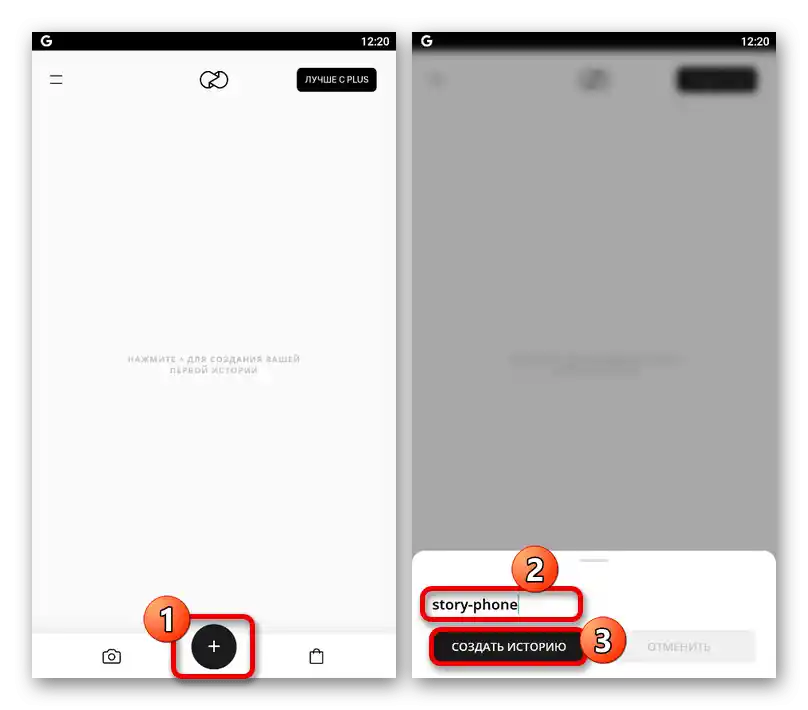
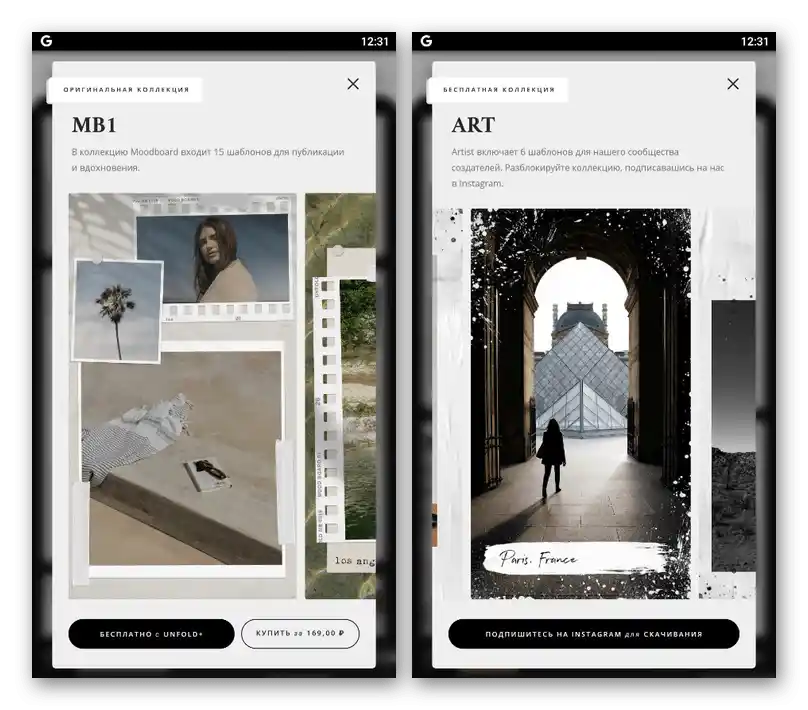
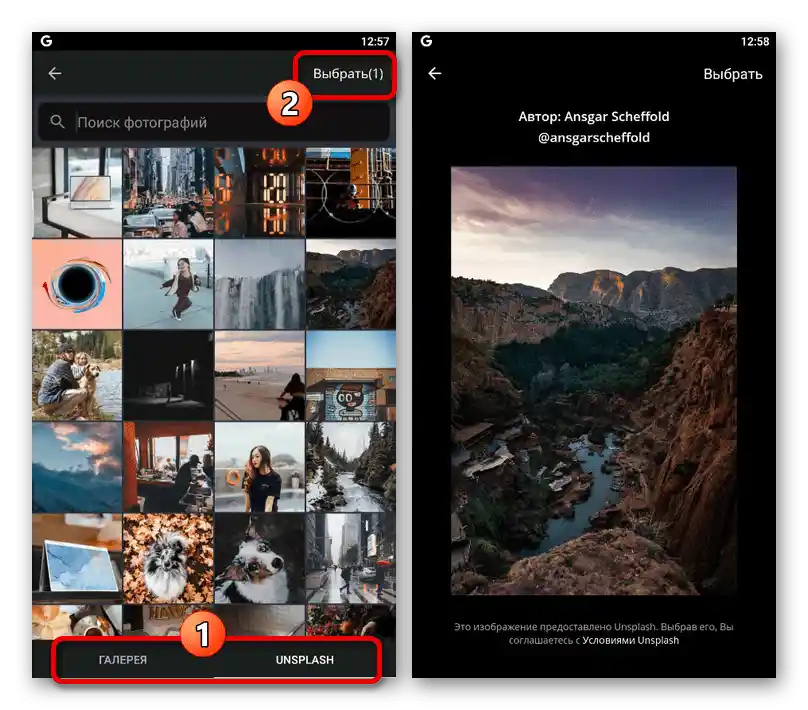
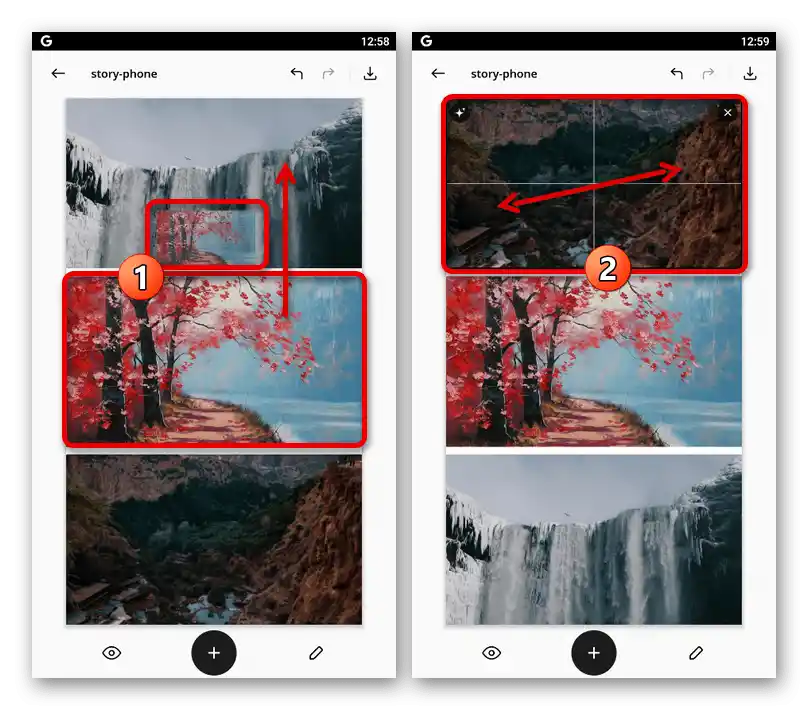
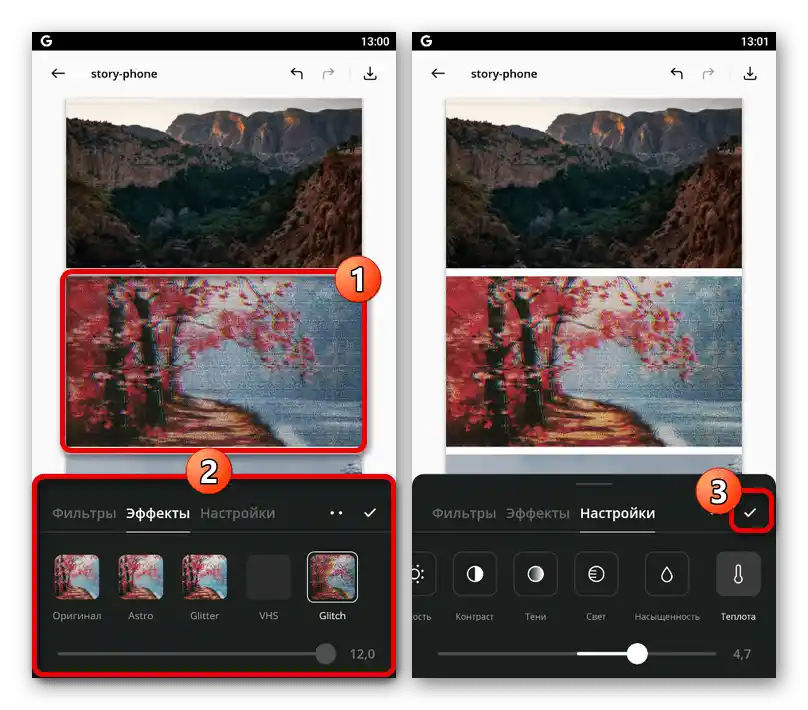
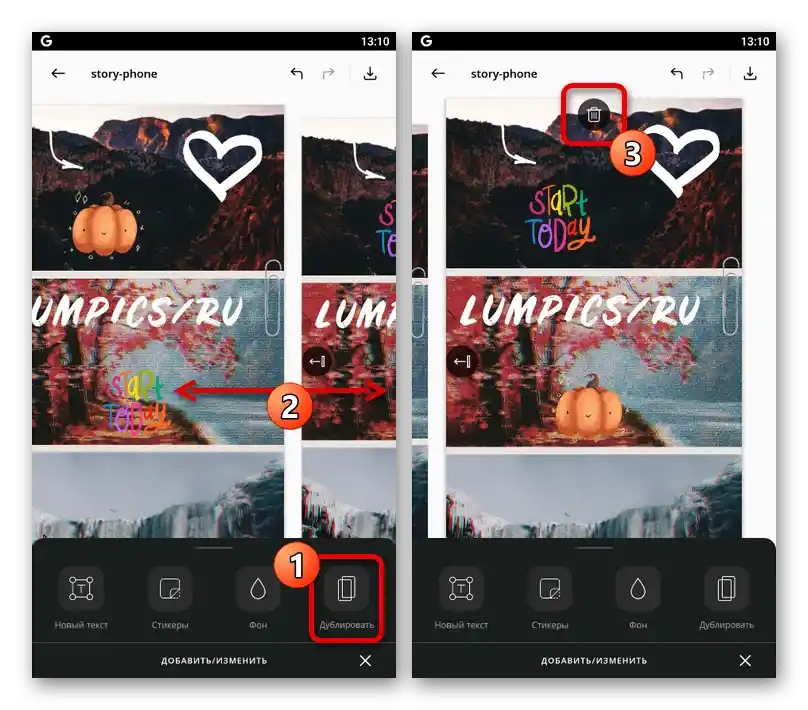
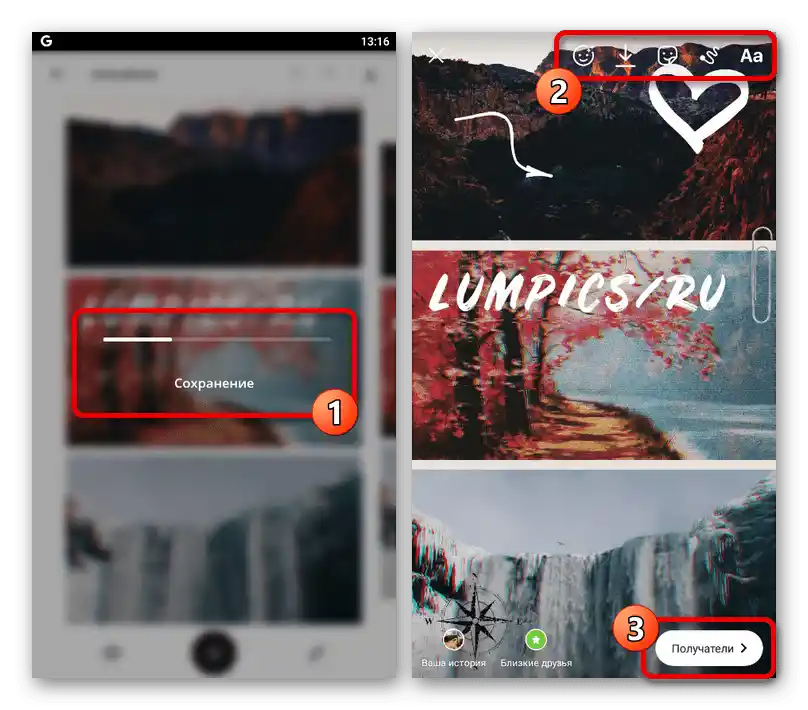
Če je bilo v projektu več strani, se bo vsaka od njih pojavila v urejevalniku, vendar pa lahko pri prevelikem številu elementov pride do napak. Končni rezultat se objavi na enak način kot katera koli druga zgodba.
Možnost 2: Foto in video urejevalniki
Posebno omembo si zaslužijo foto in video urejevalniki, ki niso namenjeni le ustvarjanju zgodb, temveč tudi obdelavi vsebin za druge namene z uporabo ogromnega števila orodij. Pri delu s takšnimi programi postopek objave projektov na Instagramu ne bo bistveno drugačen od tistega, kar je bilo prikazano na primeru prejšnje aplikacije, zato ne bo podrobno obravnavan.
Podrobneje:
Aplikacije za montažo videa na Android in iOS
Foto in video urejevalniki za iOS
Foto urejevalniki za Android